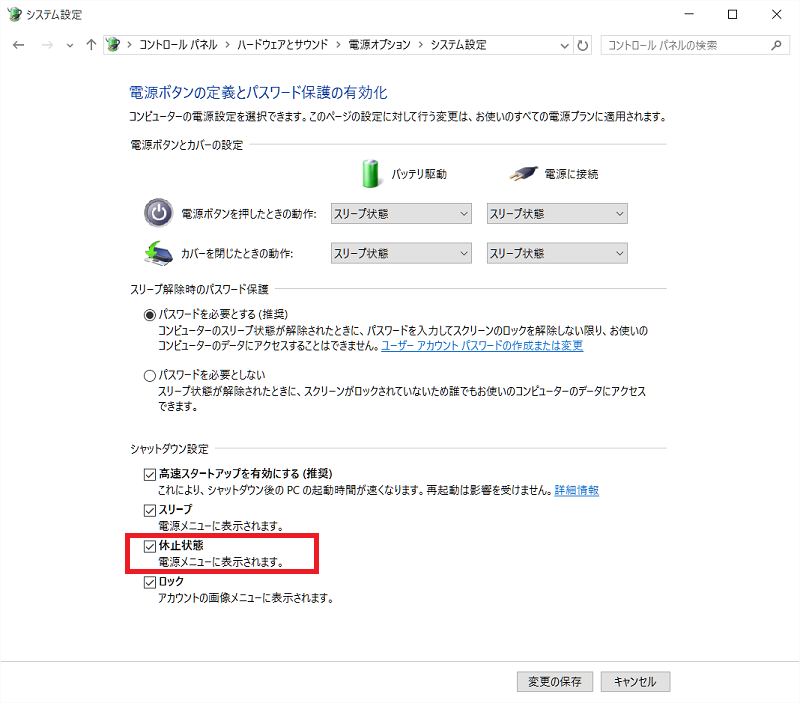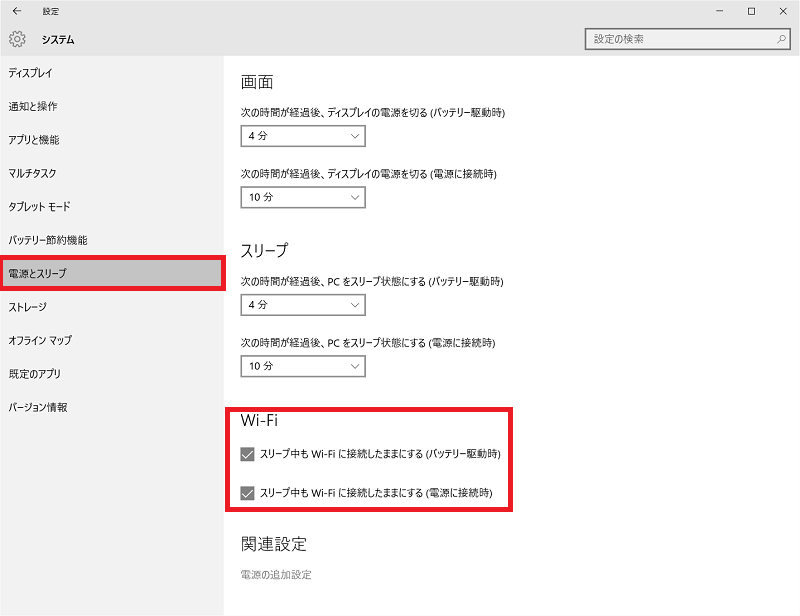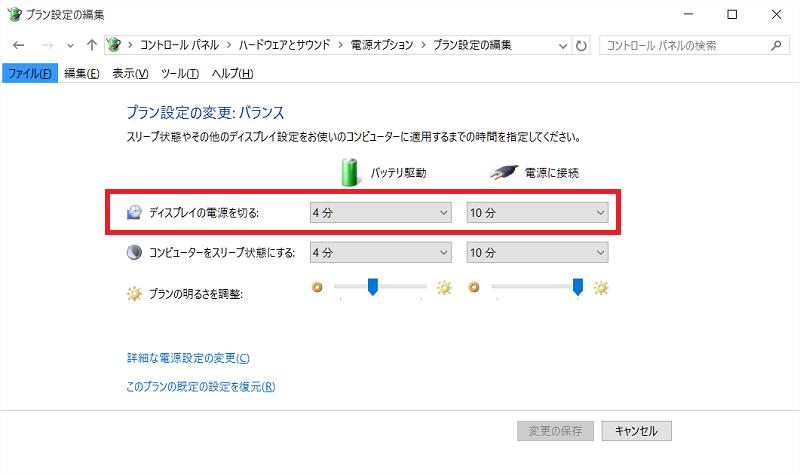[Windows 10アップグレード] InstantGo対応モデルのアップグレード後の動作について
説明
InstantGo 対応モデルのVJZ13A*シリーズをWindows 10アップグレードした後に変更される、InstantGo の機能について説明します。
休止状態の設定の追加
Windows 8.1では[電源]メニュー内に「休止状態」の項目を選択できませんでしたが、Windows 10では「休止状態」を使用できるようになりました。
以下のQ&Aを参照し、休止状態を追加してください。
▼関連Q&A:
[Windows 8.1][Windows 10] [電源]メニューに[休止状態]を表示する方法
スリープ中のWi-Fiの接続の有効/無効の設定
Windows 8.1では、スリープ中(ディスプレイを閉じた場合や電源ボタンを押して画面を消した状態)でも、一定の間隔でWi-Fiが通信を行っていましたが、Windows 10では、スリープ中のWi-Fiの接続の有効/無効を設定できるようになりました。
[設定]-[システム]-[電源とスリープ]を選択し、「Wi-Fi」の項目で[スリープ中もWi-Fiに接続したままにする]のチェックボックスを
オン/オフすることで、スリープ中のWi-Fiの接続の有効/無効を設定できます。
【参考情報】
スリープから復帰後にWi-Fi接続が安定しない場合は、 [スリープ中もWi-Fiに接続したままにする]のチェックを外した状態で使用することでスリープから復帰後のWi-Fi接続が安定する場合があります。
電源の設定で「ディスプレイの電源を切る」設定の追加
Windows 8.1では、電源の設定で「ディスプレイの電源を切る」設定の項目がなく変更できませんでしたが
Windows 10では変更できるようになりました。
【注意事項】
- ディスプレイを切る設定を行った場合、通常の機種と異なりディスプレイが切れると、CPUのパフォーマンスを制限しますので
負荷の高い作業を行う場合は、この設定はしないことをおすすめします。- 「ディスプレイの電源を切る」の設定を「適用しない」に設定した場合、「コンピューターをスリープ状態にする」の設定を行っていても
設定した時間にスリープへ移行しません。これは InstantGo 対応モデルの仕様となります。